Windows går automatisk i hvilemodus hvis du lar det være i fred en stund. Du kan ha Windows 10-enheten din i gang med et enkelt museklikk eller et tastetrykk fra tastaturet. Men i noen tilfeller klager brukerne over at datamaskinen ikke våkner fra dvalemodus, noe som tvinger brukeren til å starte / tilbakestille den. De ser en feilstatus - 0xC000009A. Bruk disse enkle løsningene for å raskt løse problemet.
Fix - 1 Endre strøminnstillinger
Endring av strøminnstillinger bør løse dette problemet.
1. Ved å trykke på Windows-tast sammen med 'R‘Nøkkel du har tilgang til Løpe vindu.
2. I det Løpe vindu, skriv “cmd“. Trykk deretter på ‘Ctrl + Skift + Enter' sammen.
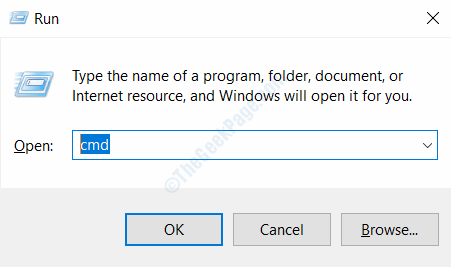
3. For å sjekke de tilgjengelige hviletilstandene, skriv dette inn powercfg kommando, og slå Tast inn.
powercfg / A
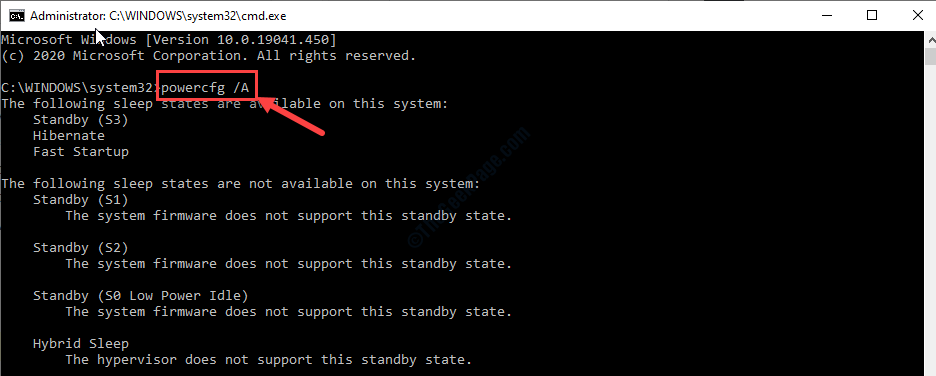
4. Nå må du utføre denne enkle koden for å kjøre denne koden for å identifisere informasjonen om vekketidene.
powercfg / waketimers

5. For å vite hva som vekket enheten sist, utfør denne kommandoen -
powercfg / lastwake
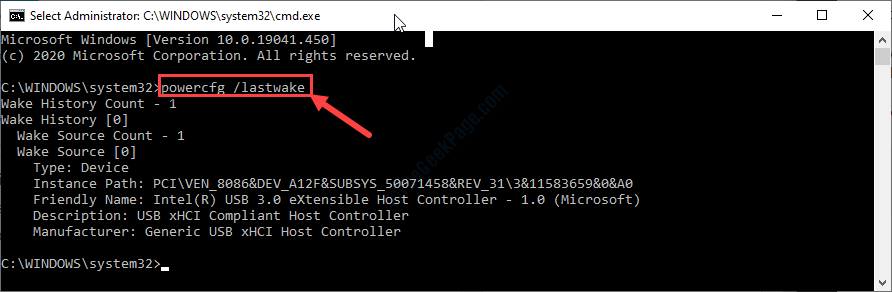
6. Til slutt, for å identifisere listen over enheter som kan vekke systemet ditt fra hvilemodus,
Kopier og lim inn denne enkeltlinjen, og traff Tast inn.powercfg / devicequery wake_armed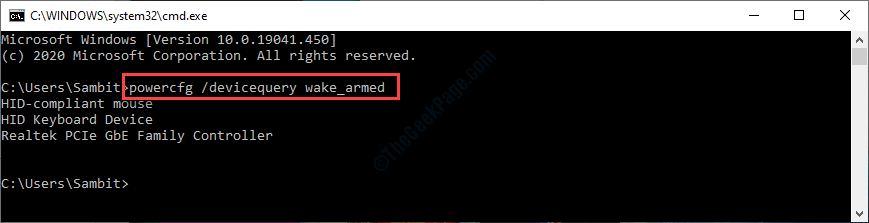
Du kan vite hva som har forårsaket problemet i utgangspunktet. Å avinstallere og installere det på nytt vil hjelpe deg med å løse problemet.
Mange brukere har funnet ut at Intel Management Engine Interface (IMEI) er den viktigste skyldige bak dette problemet.
Fix - 2 Avinstaller og installer IMEI på nytt
Noen brukere har klaget Intel Management Engine Interface (IMEI) har vekket datamaskinene sine.
1. trykk Windows-tast sammen med 'X‘Nøkkel.
2. Klikk deretter på “Enhetsbehandling“.

3. Nå er det bare å klikke på “Systemenheter“.
4. Deretter, Høyreklikk på "Intel Management Engine Interface"Og klikk deretter på"Avinstaller enheten“.
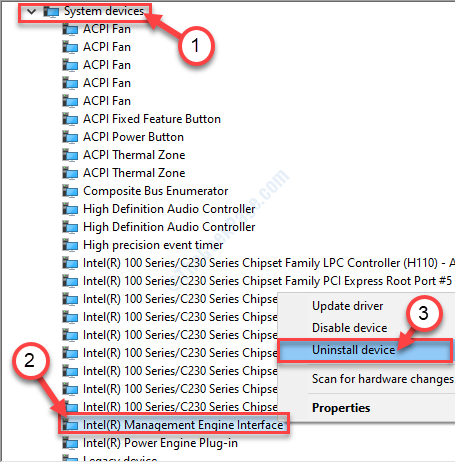
5. Deretter klikker du på “Avinstaller”Alternativet.
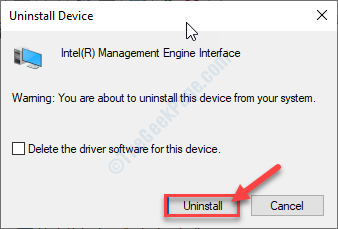
Når du har avinstallert IMEI driver, lukk vinduet og start enheten på nytt.
Etter omstart vil alt være bra.
MERK–
Noen brukere har også erkjent atIDE SATA AHCI-kontroller‘Har forårsaket denne feilen på enhetene deres. Enten kan du avinstallere den og starte enheten på nytt (etter den forrige metoden) eller tilbakestille driveren.
Fremgangsmåte for tilbakeføring av SATA AHCI-kontroller–
1. Åpne Enhetsbehandling en gang til.
2. Utvid “IDE ATA / ATAPI-kontrollere”Header i Enhetsbehandling.
3. Dobbeltklikkpå "SATA AHCI-kontroller“.
4. Gå til “Sjåfør”-Fanen. Klikk deretter på “Rull tilbake driver“.
Driveren vil være støttet av datamaskinen din.
Fix - 3 Sett til Legacy BIOS-modus
1. Først må du klikke på Søk boksen og skriv deretter “endre avanserte oppstartsalternativer“.
2. Klikk nå på “endre avanserte oppstartsalternativer“.
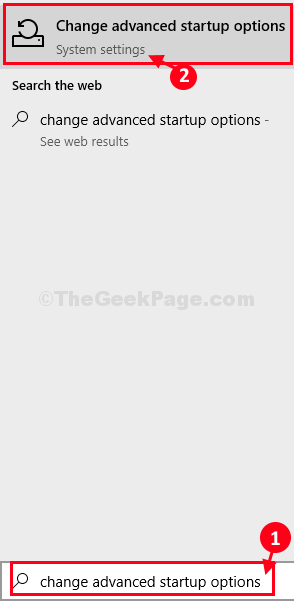
3. Bare klikk på “Start på nytt nå”Alternativ, under Avansert oppstart innstillinger,
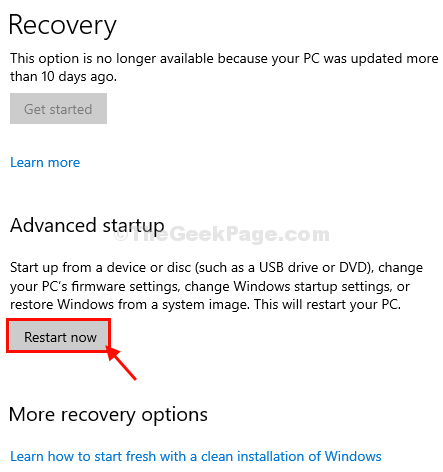
4. Det du trenger videre er å klikke på “Feilsøk“.

5. Velg deretter “Avanserte instillinger“.

6. Når den Avanserte instillinger vinduet vises, klikk på “UEFI firmware-innstillinger“.
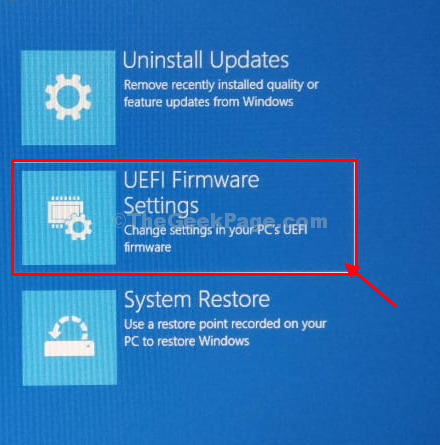
7. Klikk deretter på “Omstart”For å starte datamaskinen på nytt i BIOS-innstillinger.

8. Når datamaskinen starter opp, trykker du på “Slett“* tasten fra tastaturet for å åpne bios-oppsettet på datamaskinen din.
* MERK- Vanligvis varierer denne nøkkelen fra produsent til produsent. Dette er forskjellige tastene-
Esc, F1, F2, F10, F11, F12 eller Delete

9. Når den BIOS oppsett åpnes, gå til “Støvel”Fane med piltast.
10. Etter det, naviger til “Boot Boot Option”Ved hjelp av tastaturet, og trykk deretter på Tast inn.
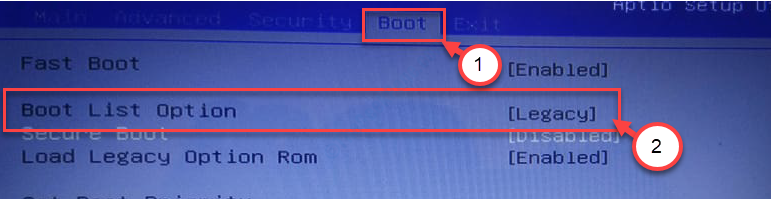
11. Velg deretter “Arv”Fra listen og deretter slå Tast inn å velge Eldre BIOS modus.
12. Trykk nå “F10”For å lagre innstillingene på datamaskinen.

13. Deretter velger du “Ja”For å endelig lagre og avslutte bios-innstillingene på datamaskinen din.

Datamaskinen din vil startes på nytt.
Sett datamaskinen i dvale etter omstart, og prøv å vekke den. Det vil fungere skikkelig.


